ipadとpovoの組み合わせは、コスパ最強と言われています。
ipadmini第5世代でも使えるのでしょうか?ipadmini第4世代は?
povo2.0とは
基本料0円+6種類のデータトッピングを組み合わせて使うau系列の格安SIMプランです。
0円で使用するときは最大128kbpsのスピードですが常時接続することができます。
ipadmini5タブレットとpovoを接続するメリット
①基本料金が無料
②ネット接続されたipadmini(タブレット)
③たまに外出でもっていく人にピッタリ!
④リアルタイムでメッセージを受信できる(想像以上に便利)
⑤povo2.0の有料トッピングを環境に合わせて追加できる
そんなメリットの多いpovoのsimは、ipadmini第五世代でも使えるのでしょうか。
ipadmini第四世代、第三世代のことも考えて、物理SIMで使用できるのか検証してみました。
結論
ipadmini5でpovo2.0使えました!
ちなみに、povo2.0の公式サイトではipadでの動作確認はされていません。
ipadminiタブレットとpovo2.0を繋げるための準備物
①ipadmini5セルラーモデル(メルカリで購入)
②wifi環境(携帯のテザリングで繋げました。povoを契約するためipadminiをネットに接続しないといけない)
③メールアドレス(povoに登録するときに使います)
④クレジットカード(povo契約で必要)
ipadmini5にはeSIMの機能が実装されています。
ipadmini4,ipadmini3セルラーモデルのことを考え、物理SIMを契約して通信できるか試しています。
povo2.0とipadmini第5世代の設定方法
[1]:iPad mini セルラーモデルを購入する[2]:購入したipadをwifiにつなげる
[3]:povo2.0でSIM申し込み
[4]:手順③APN(初期設定)をする
[5]:常時接続のipad完成
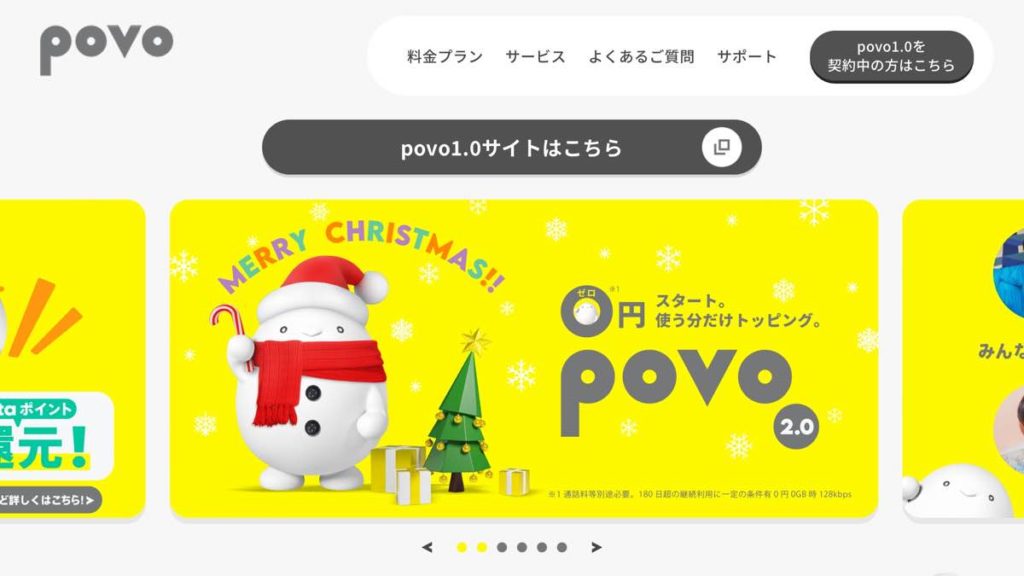
ipadominiをインターネットに繋げます。
そして、ipadminiでpovoサイトにアクセス。
「お申し込みはこちら」
をクリック
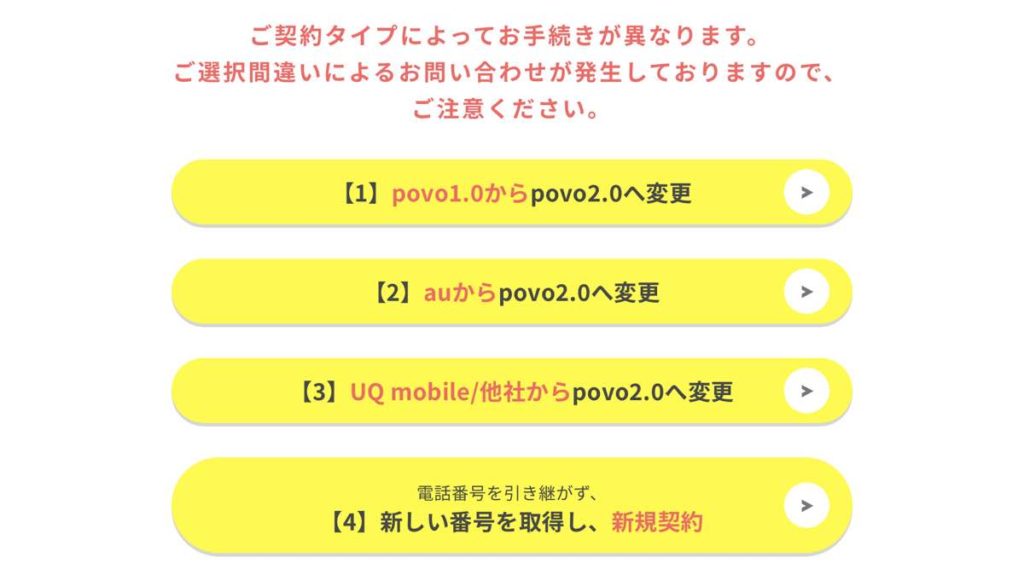
契約タイプを選びます。
今回はipadmini用に新しく格安simを契約することになるので、
4新しい番号を取得し、新規契約
を選択します。
なお、新規契約なので電話番号も追加え付与されることになります。ipadminiでは電話機能がないため使用できません。
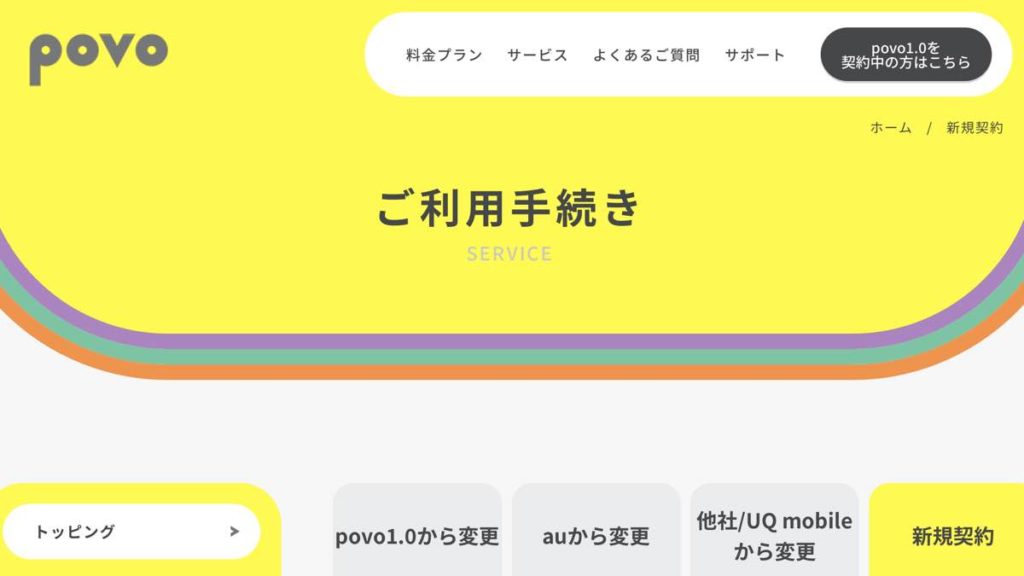
povoのご利用手続き画面にページが飛びます。
手続き前の確認事項をチェックします。
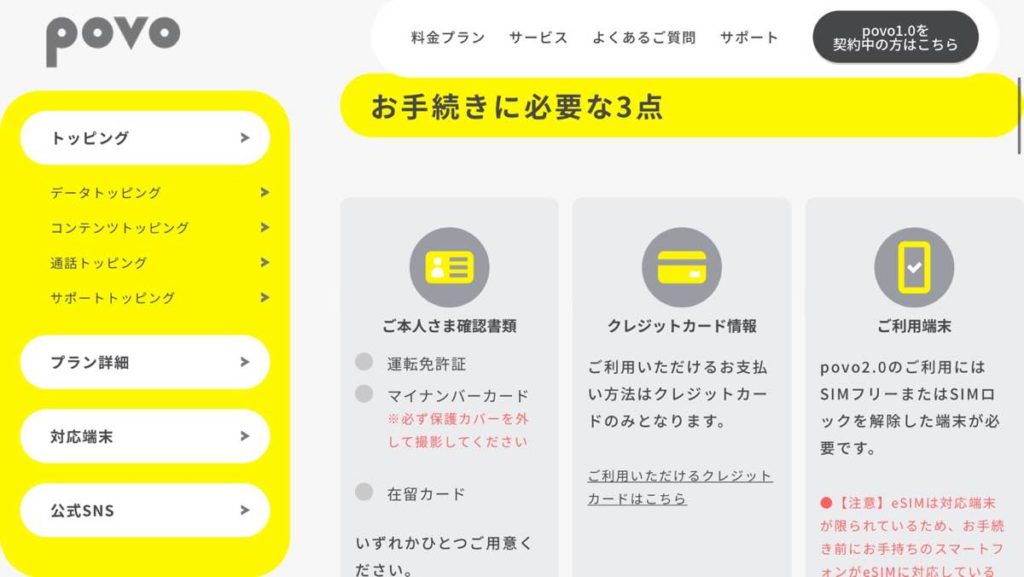
大事なのは手続きに必要な3点
・本人確認書類(運転免許書、マイナンバーカード、在留カードのいずれかひとつ)
・クレジットカード
・ご利用端末
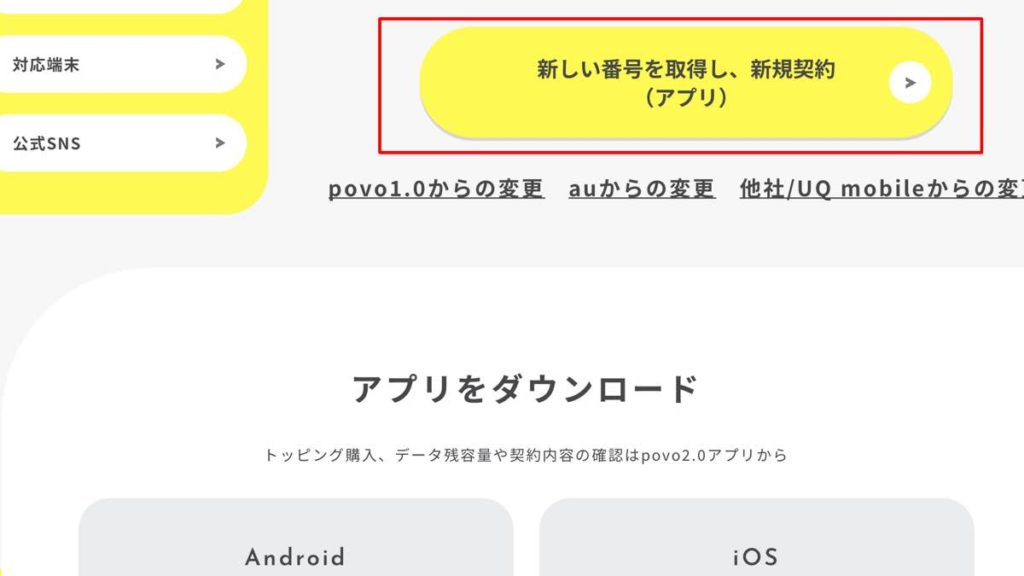
新しい番号を取得し、新規契約(アプリ)
を選択
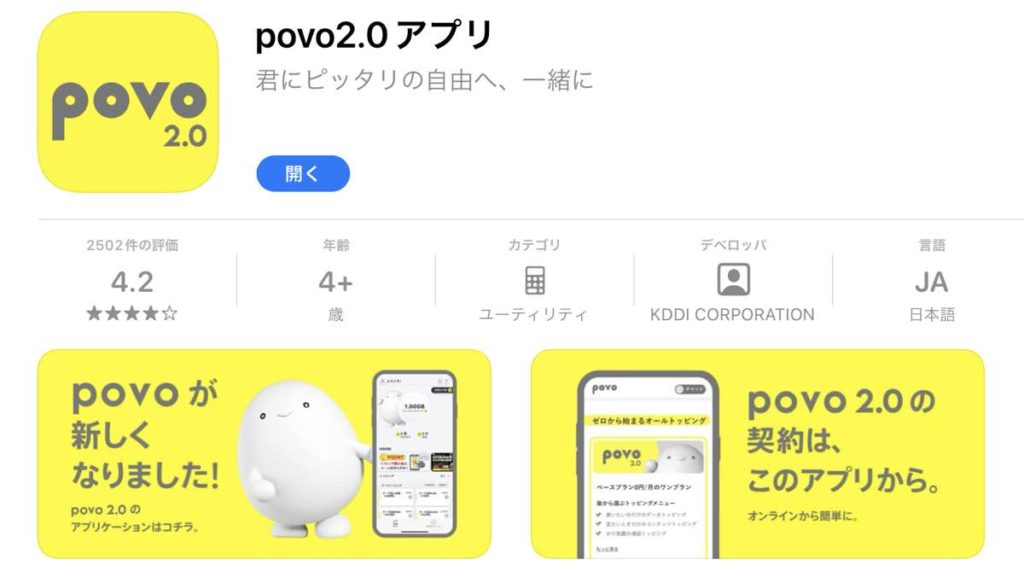
app画面に移って、povoアプリをダウンロードします。
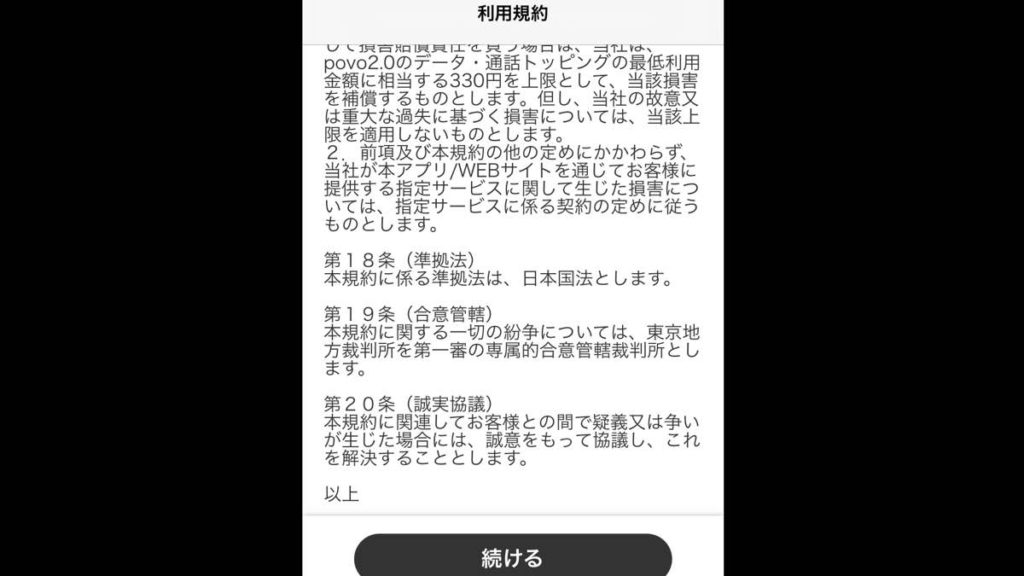
povoアプリを読み込むと「利用規約」が表示されます。
読み終わったら[続ける]をクリック
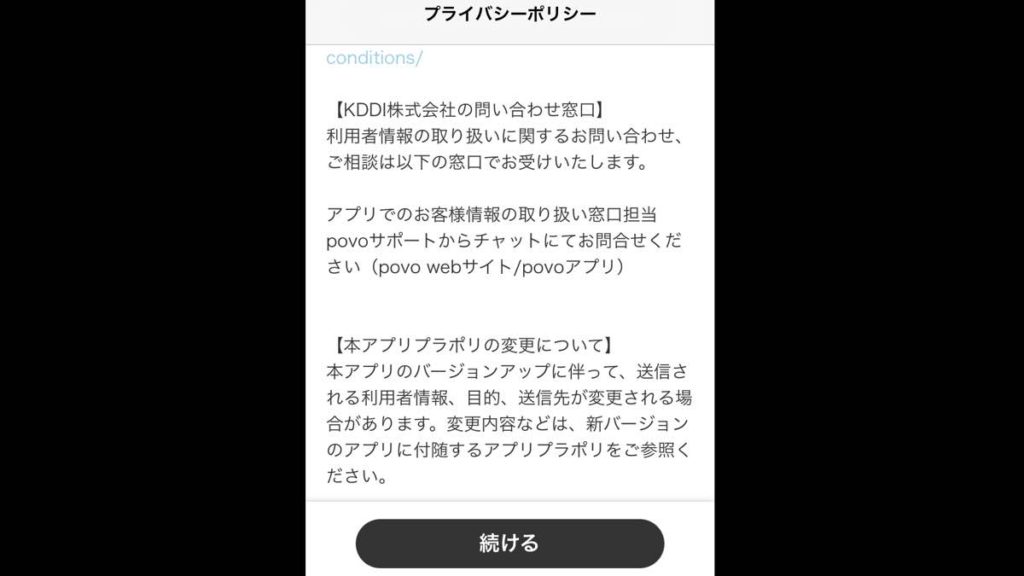
「プライバシーポリシー」が表示されます。
読み終わったら[続ける]をクリック
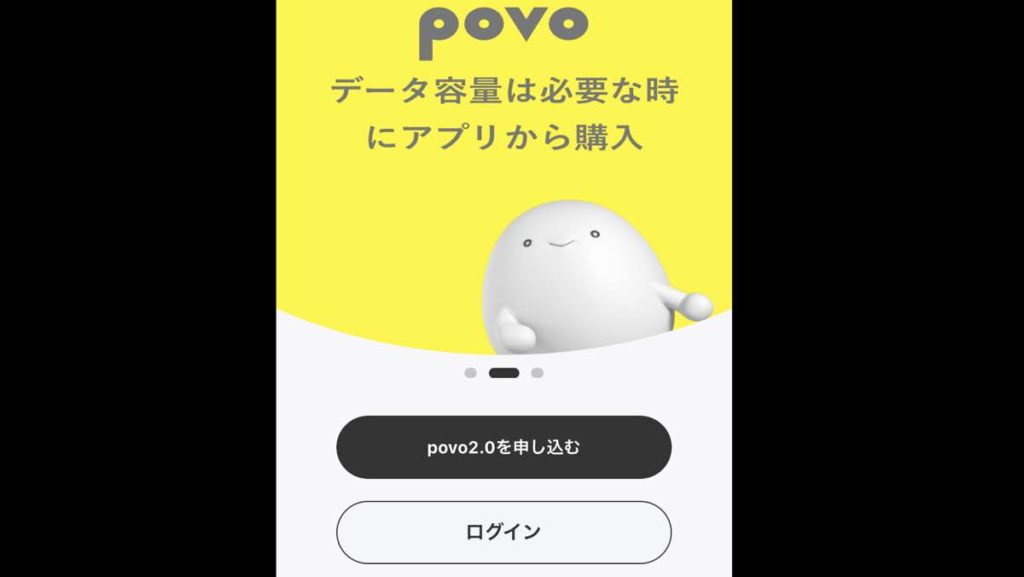
「povo2.0を申し込む」
をクリック
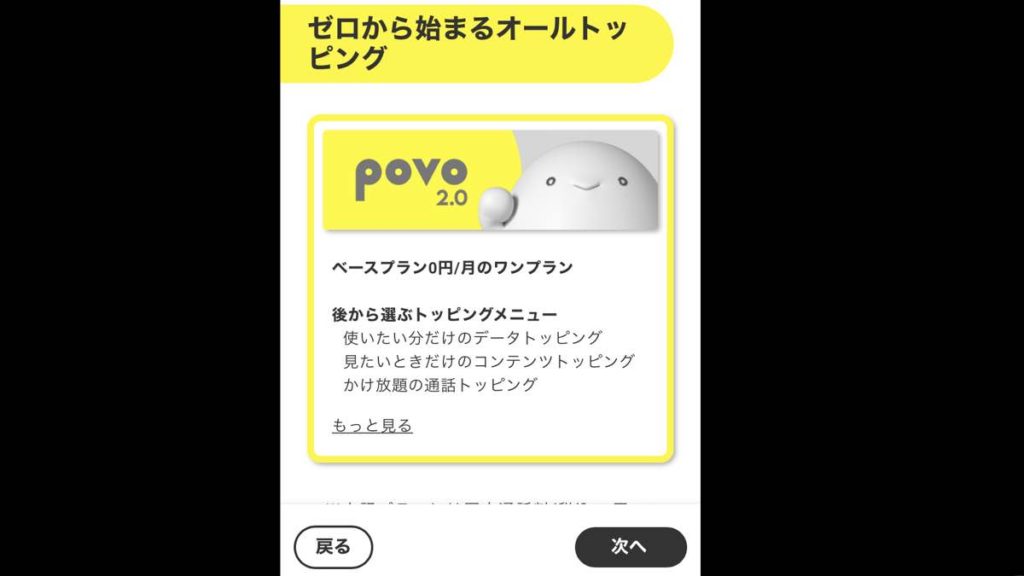
基本プランの画面をチェックして「次へ」
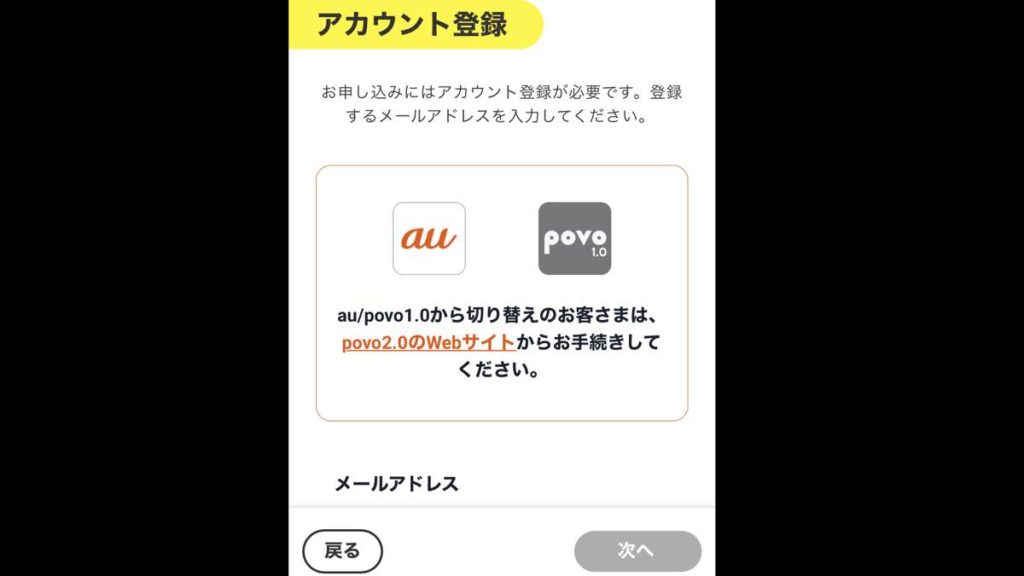
アカウント登録のために、
メールアドレスを登録
します。
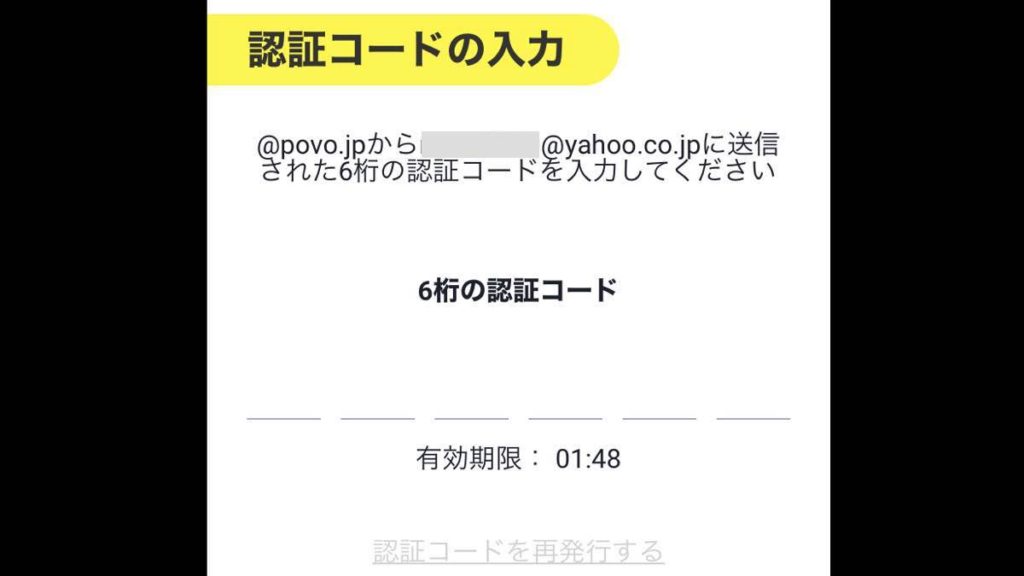
登録したメールアドレスと確認すると、認証コードが送られてきていますので、画面にしたがって入力します。
もし送られてきていなければ、少し待つか迷惑メールに届いていないかチェックしてみてください。
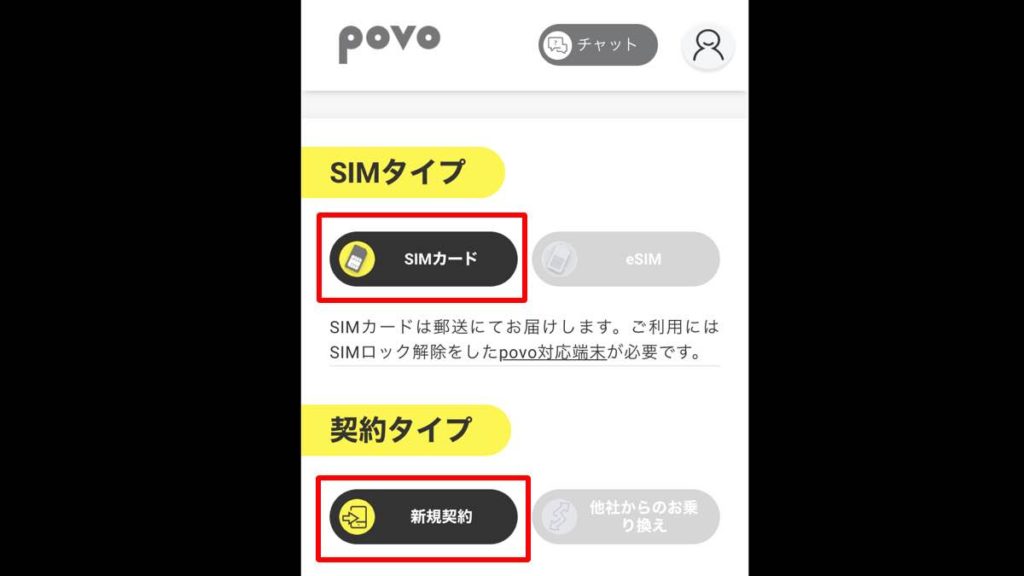
simカード契約タイプを選択します。
物理simのipadmini4やipadmini3のことを考えて、SIMタイプは
[SIMカード]
にしました。
契約タイプは
[新規契約]
です。
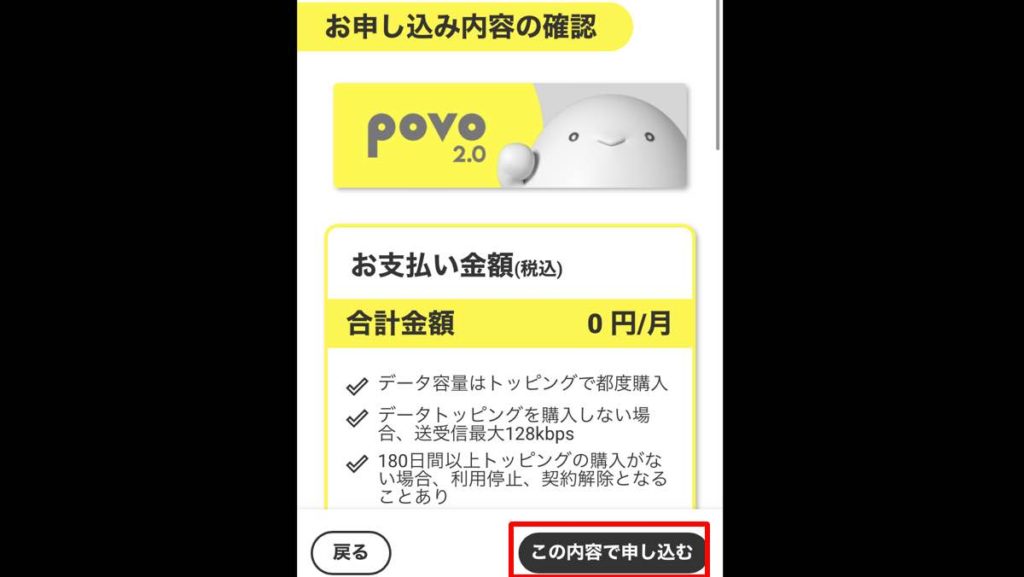
申し込み内容の確認が表示されます。
いくつかチェックボックスが表示されますので、確認してから
「この内容で申し込む」
をクリック
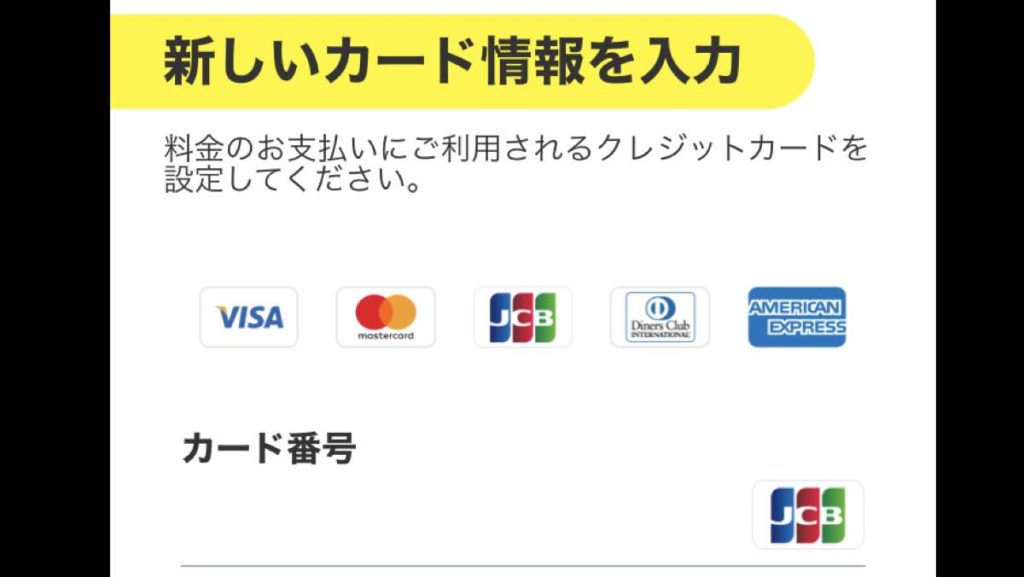
クレジットカードを登録して
「設定する」
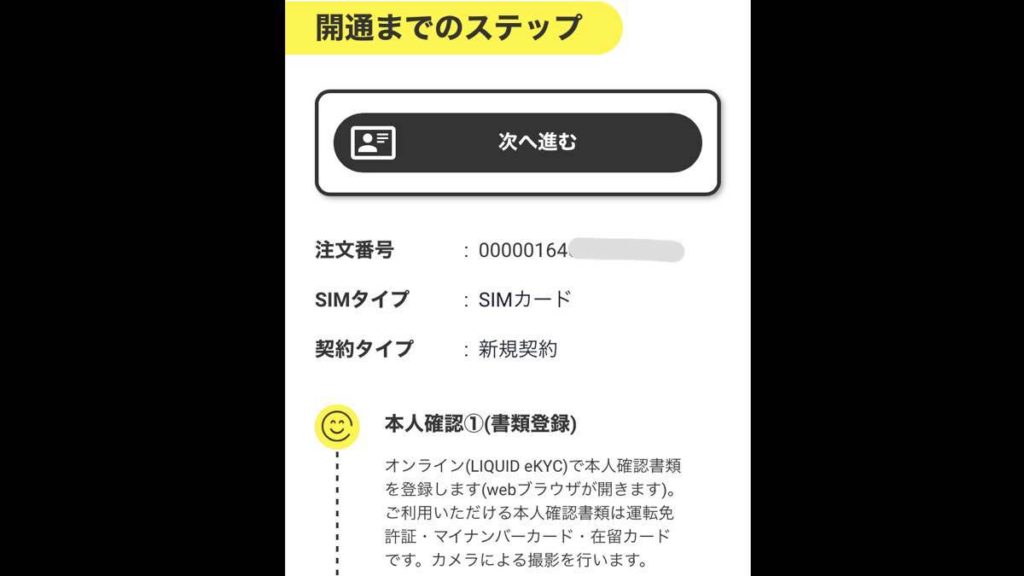
開通までのステップは
本人確認(本人確認、住所、氏名設定)
↓
simカード発送先の設定(届け先住所)
↓
simカードの開通手続き(simの有効化設定)
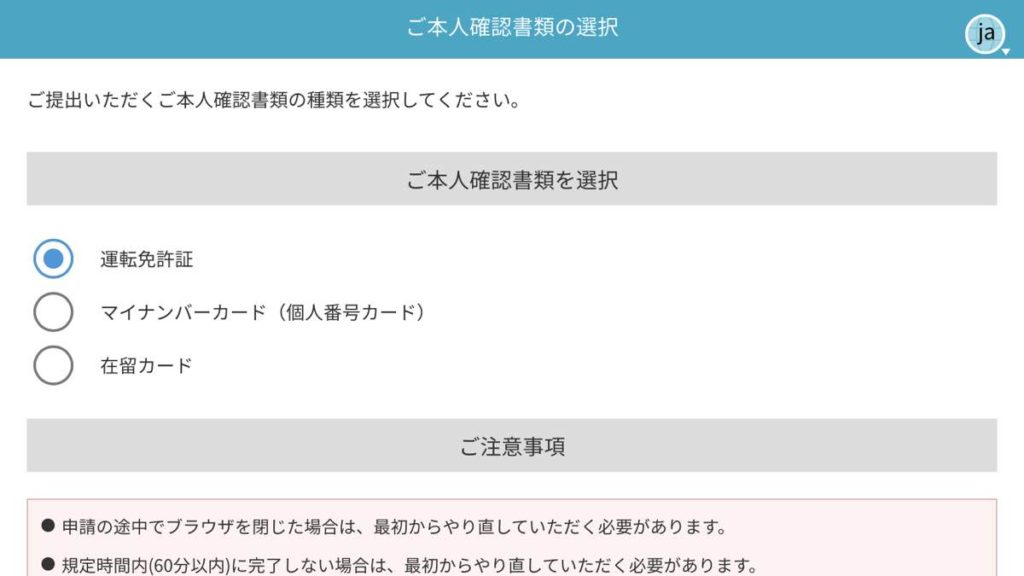
本人確認書類を選択します。
①運転免許書
②マイナンバーカード(個人番号カード)
③在留カード
の3つから選びます。
運転免許を選びました。
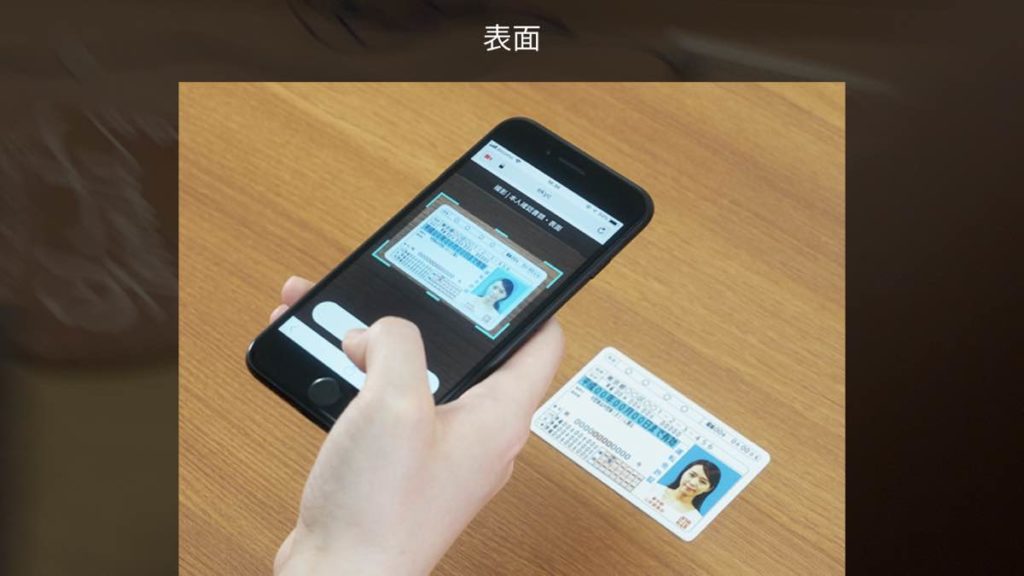
ipadminiで本人確認書類を撮影します。
光源が入っていたり、ブレてしまわないように気をつけて撮影します。
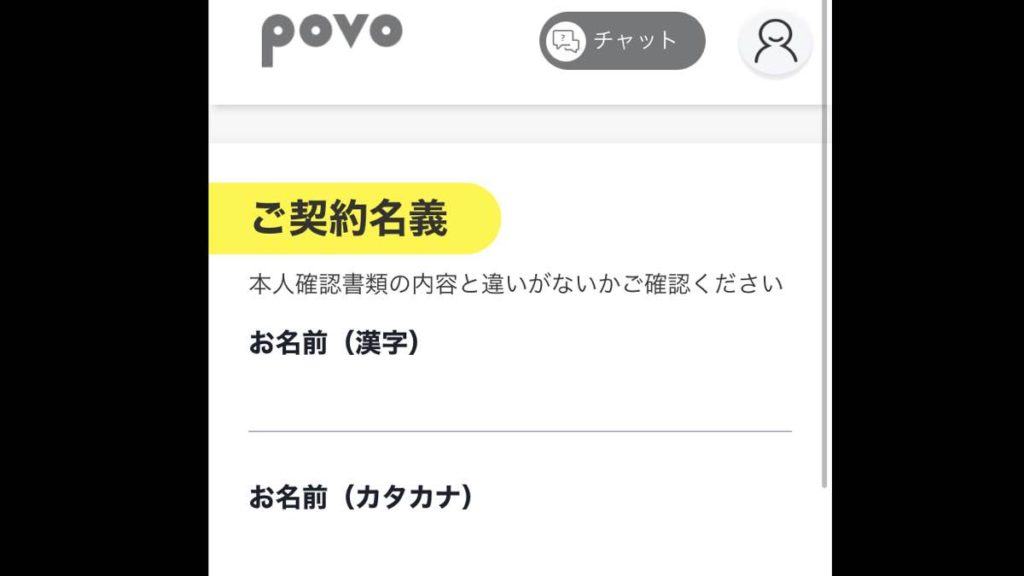
契約者名義、生年月日、連絡先を登録します。
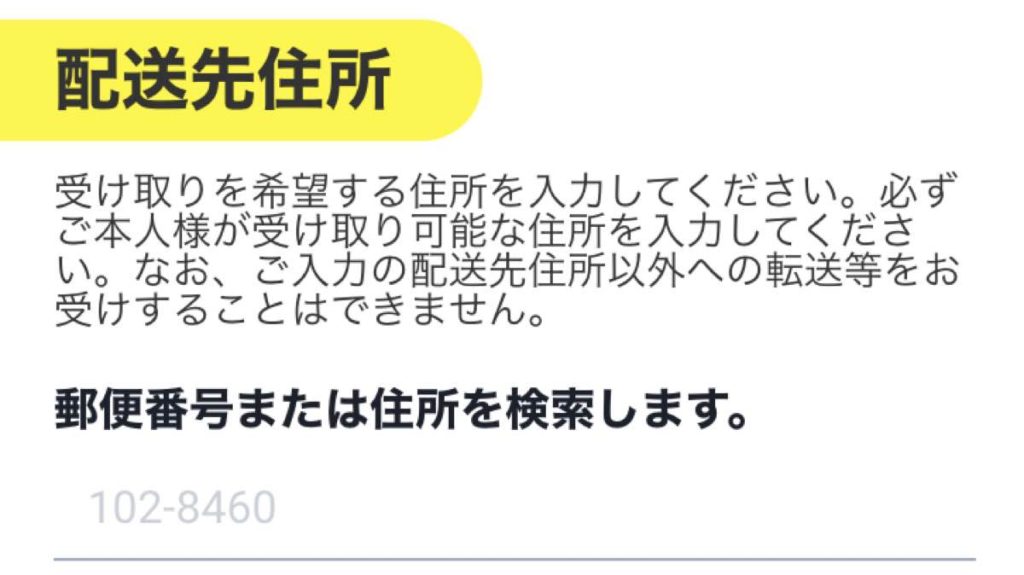
配送先住所を記入します。

ipadminiを使っての申し込み手続きは一旦完了です。
これで70パーセントは完了です。
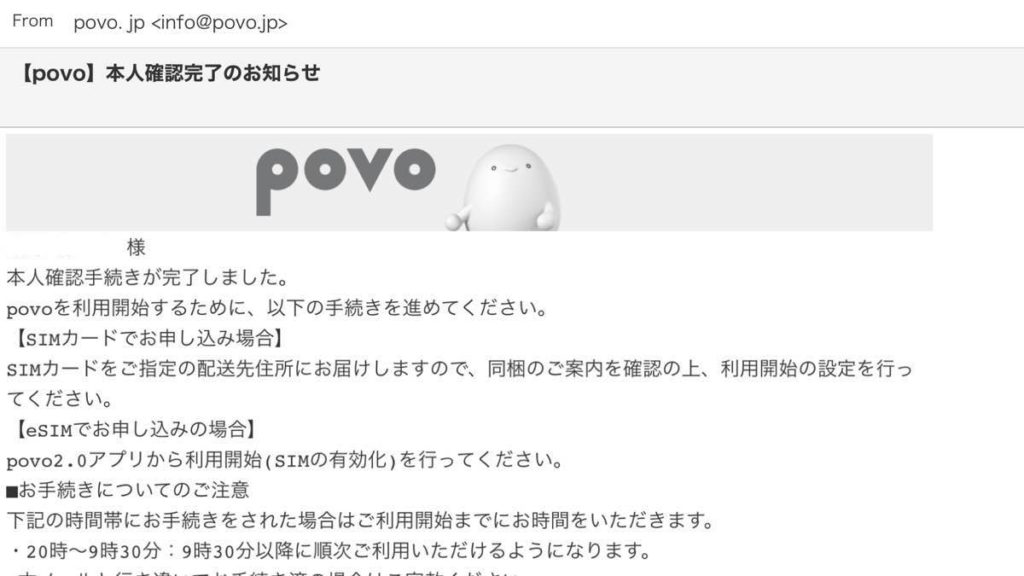
登録したメールを確認すると
simカードを配送先に送ってくれるという案内が届きます。

配送手続きはとても早かったです。
povoの契約をして4,5日でヤマトのメール便で配送されてきました。
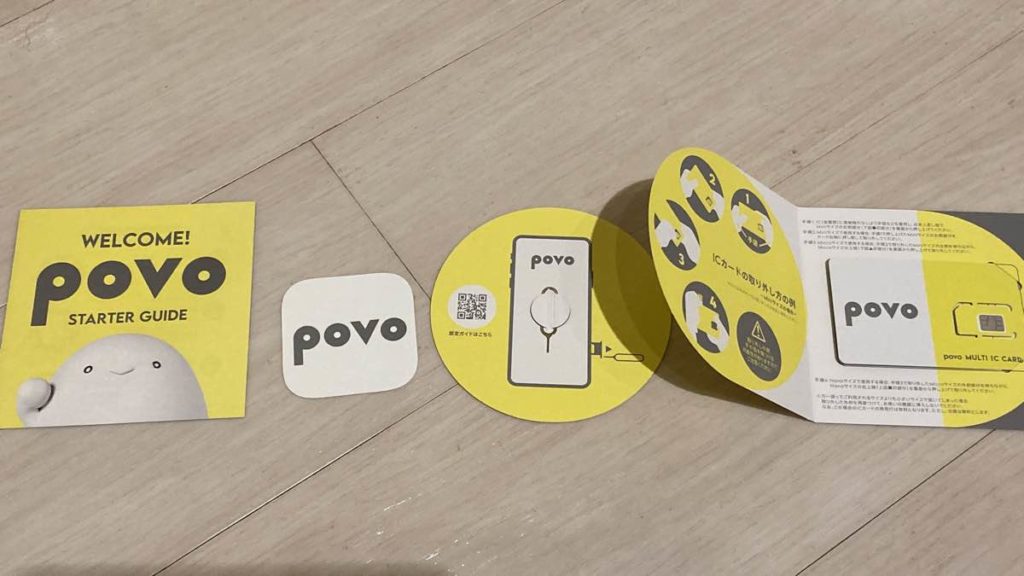
内容物は左から
・povoの使い方ガイドブック
・povoステッカー
・simを開けるピン
・simカード
simカードが届いたのipadminiをpovo通信に繋げていきます。
やることは、
・SIMカードの有効化
・SIMカードをipadminiに挿入
・ipadominiで通信の利用設定をする
あと少し!
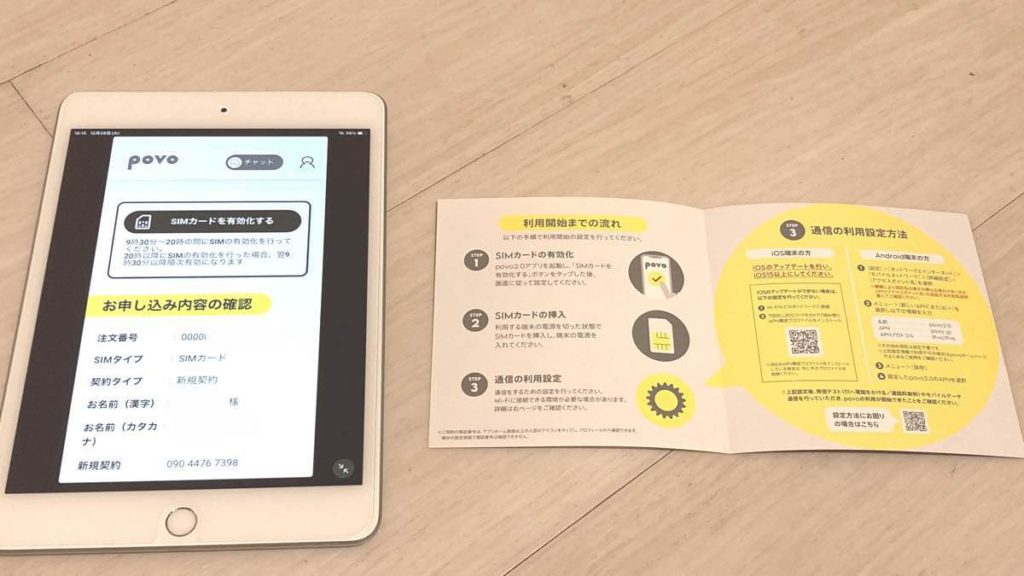
ipadminiをネットに繋げ、povoアプリを起動。
[SIMカードを有効化する]します。

ipadminiのsimスロットをピンで開けます。
届いたpovosimを挿入します。
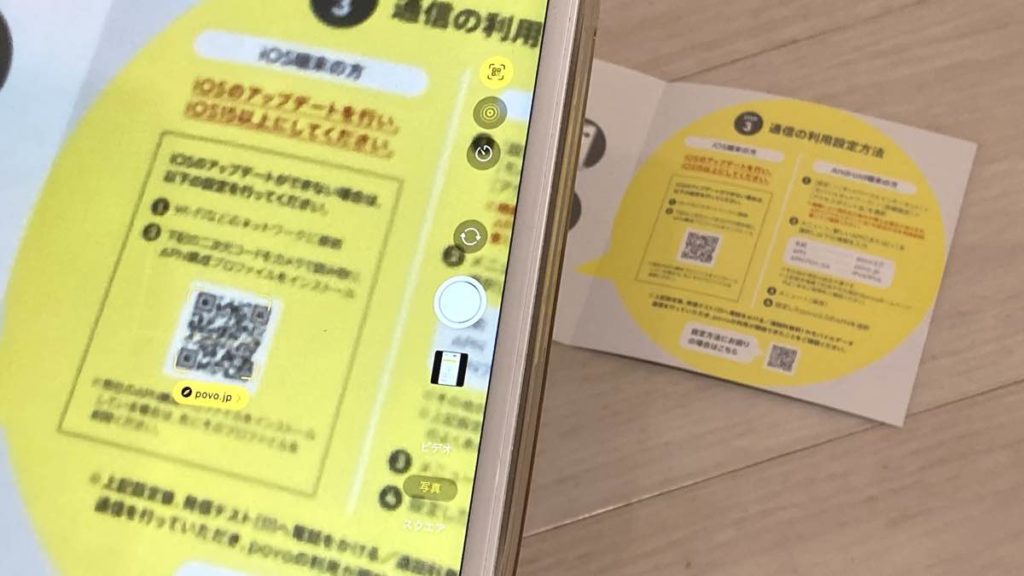
simを挿入したら、povoのガイドブックにあるQRコードをipadminiで読み込みます。
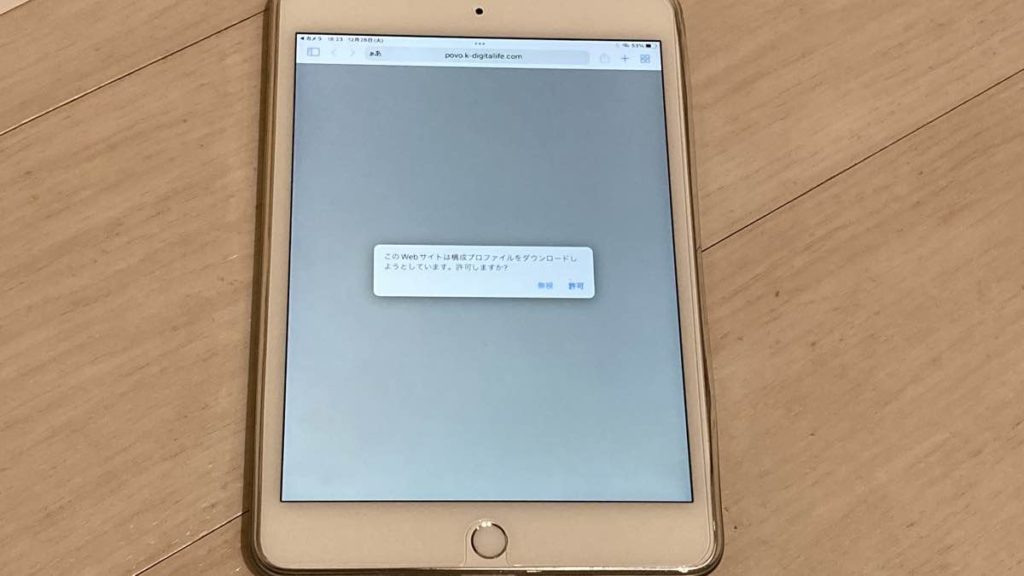
構成プロファイルをipadminiに設定するため、ダウンロードを許可します。
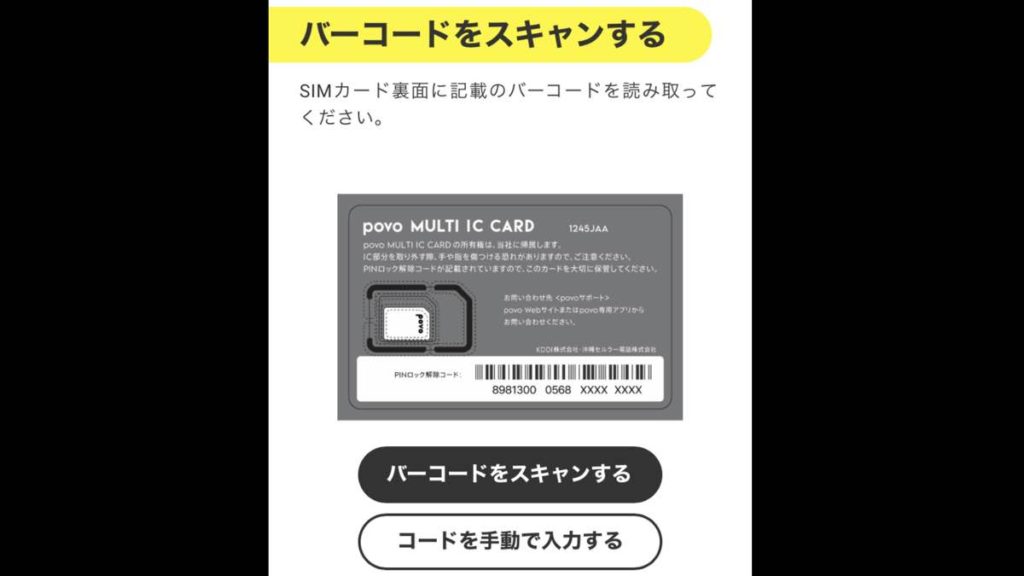
simカード裏面のバーコードを読み取ります。
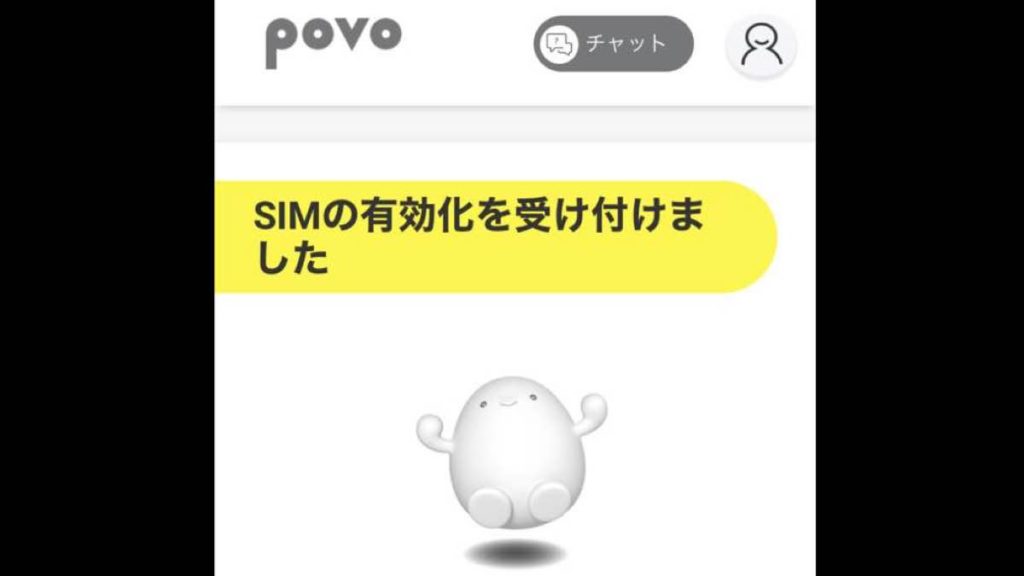
無事に読み取れれば設定できました。
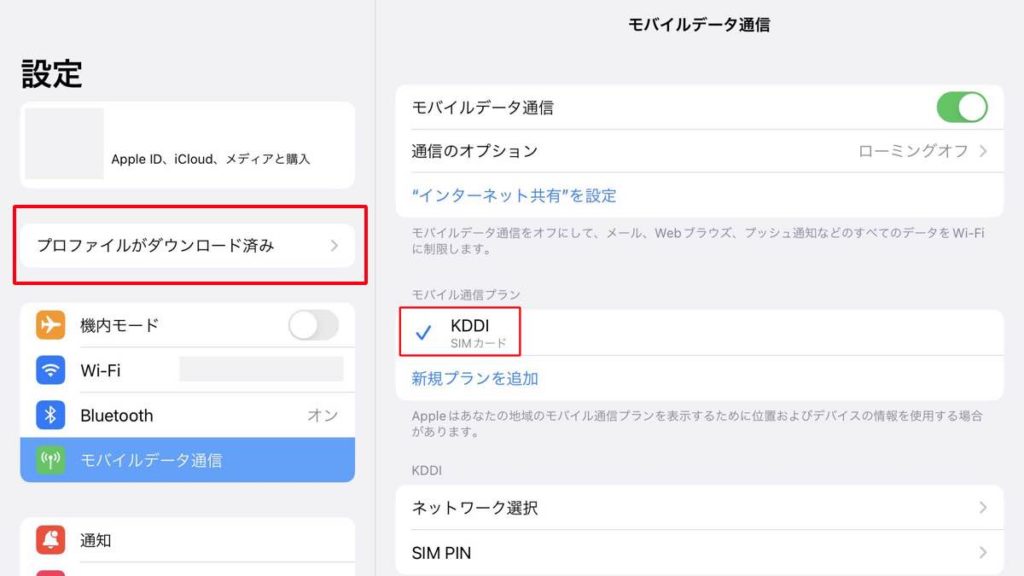
ipadminiの[設定]開いて確認します。
[プロファイルのダウンロード済み]になっていてキャリアが[KDDI]になっていればネットに繋がります。
ipadminiとpovo2.0が繋がらない場合は
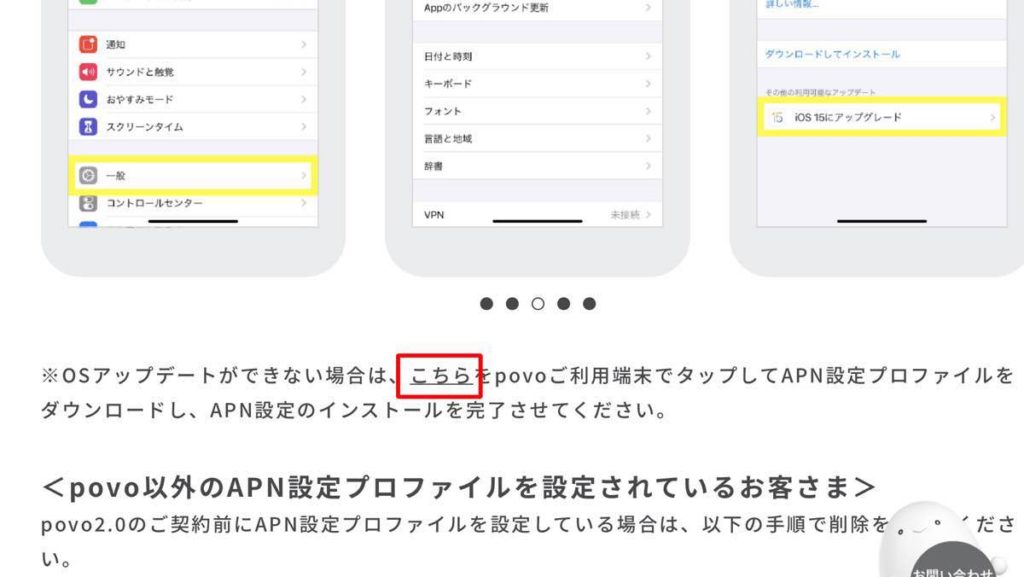
APNが完了したが通信が繋がらない場合
iPad mini の電源をOFFにします。
ipadからSIMを取り出しSIMカードを再度ipadに差し込みます。
そしてipadの電源をONにします。
APN設定を行います。こちらのpovoページからダウンロードできます。
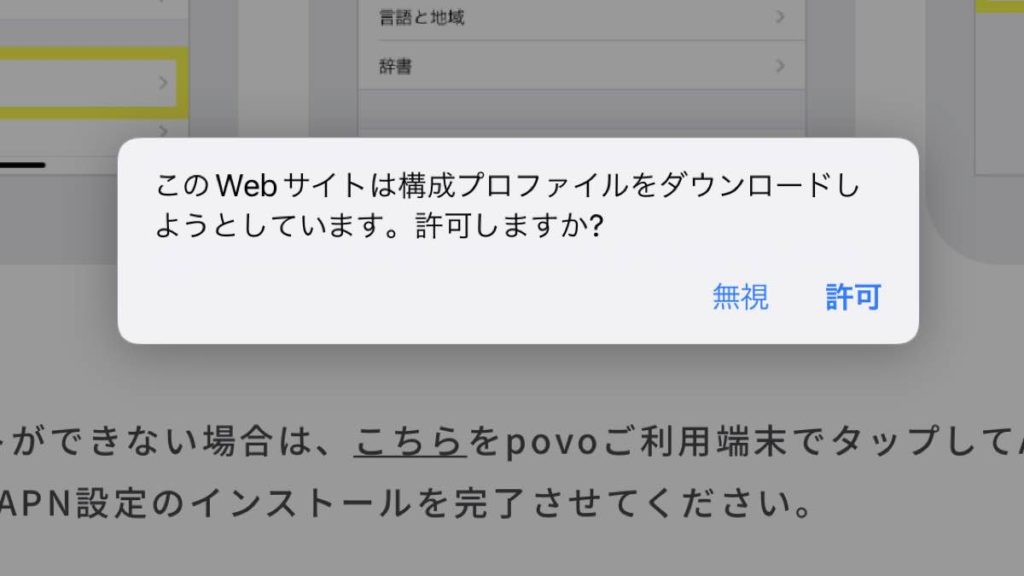
povo2.0公式サイト内にある、構成プロファイルをダウンロードします。
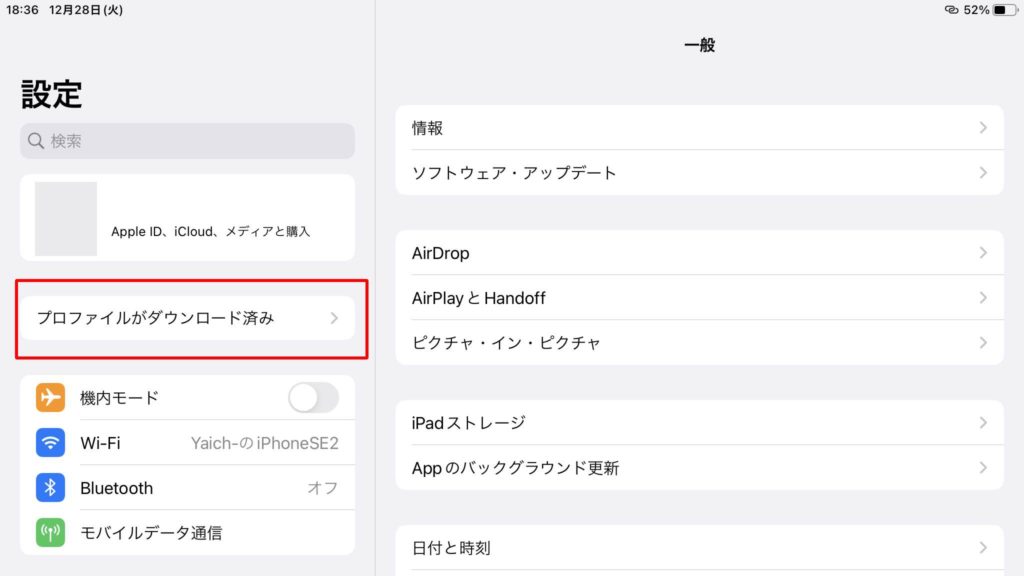
ipadminiの[設定]を開きます。
[プロファイルがダウンロード済み]を選択
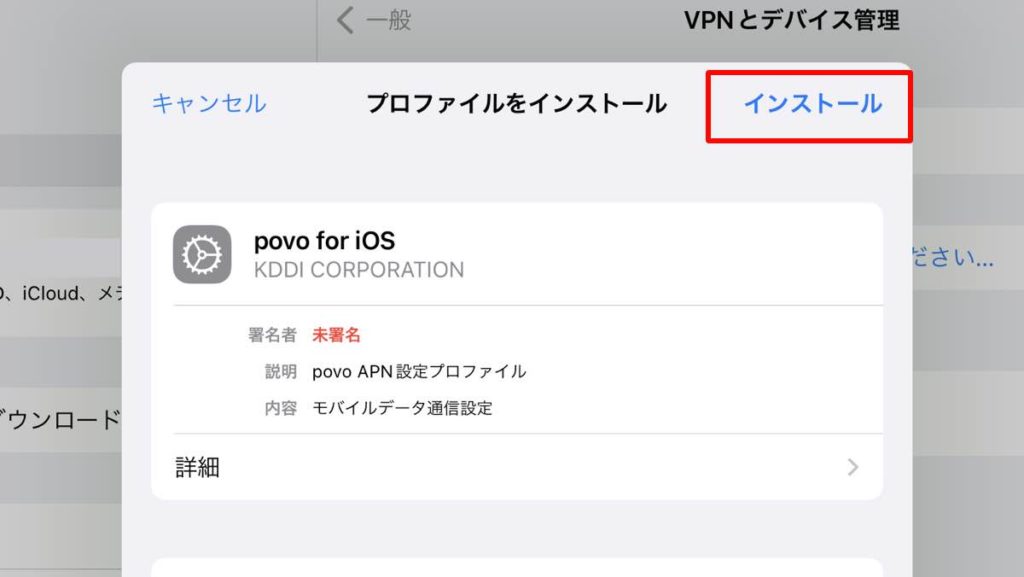
プロファイルをインストールしてみます。
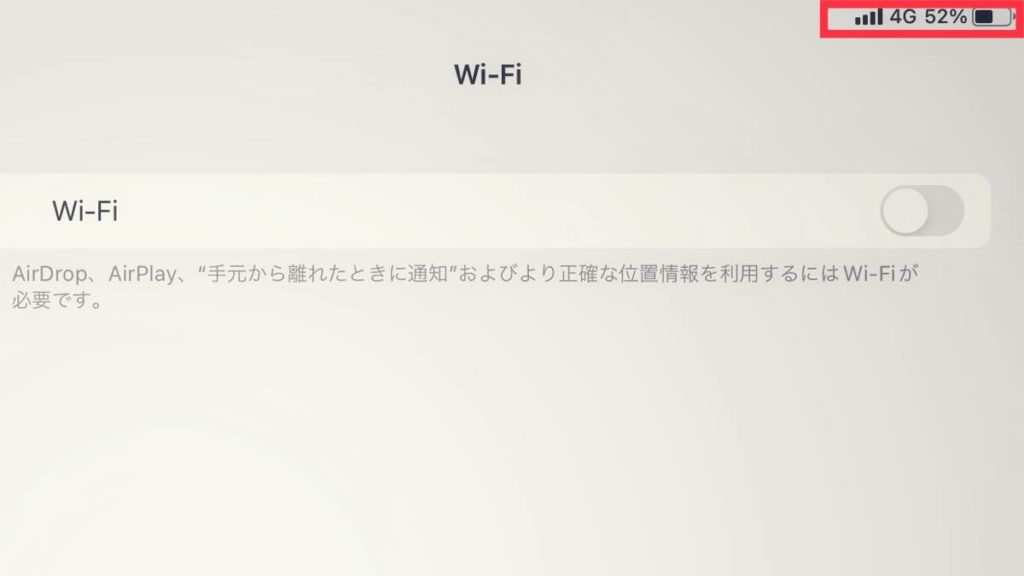
そしてipadminiのwifiを切ると、画面右上に電波表示されると思います。
インストール直後は圏外表示になったら再起動してみてください。
これで、ネットに接続できるようになりました。
iPadminiとpovo2.0設定まとめ
維持費0円で月に数回利用するという程度の使い方であれば、ipadmini5とpovo2.0の相性は抜群です!
ドコモ、ソフトバンク、auでipadを常時接続するとなると毎月5000円〜6000円ほどかかります。年間にすると6万円〜8万円の支出。個人だと高額な出費なのではないでしょうか。
ipadとpovo2.0の組み合わせは格安です。
月に数回の使用程度なら通信費は0円〜1000円で快適に使用できます。
最大の特徴は基本料金0円、必要に応じてデータ通信量を購入してカスタマイズできます。
基本料金を払わずに済むのはうれしい!!
povo2.0は180日間使用しないと自動で契約解除になるルールです。
180日ごとに、トッピングを追加して契約を延長させるのを忘れずに。
1日通信し放題トッピングをつければ、Zoom会議やamazonプライム、Netflix動画を思いっきり楽しめます。
無料povoのスピードは最大128kbps
povo2.0を0円で使用する場合は、最大128kbpsのスピードです。
128kbpsでできることはこちらです。
メール(問題なし)
LINE(問題なし)
インスタグラム(遅い)
Twitter(遅い)
WEBサイト(遅い)
Youtoube(超遅い)
メッセージ程度であれば問題なくやりとりできます。
ipadは常時接続で真価を発揮します。
リアルタイムでipadにメッセージ届くというのはとっても便利です。
格安で常時接続するipadが欲しいひとにはおすすめです!

